
サイト・運営者情報
- 「アプリポ」はスマホアプリやSIM回線&機種)に関する疑問に答えるサイトです。私たちは常時複数の格安SIM回線を実際に契約し、通信速度を計測できるサービスの開発など、専門的視点と消費者目線を両立した体制で運営しています。運営会社
Clubhouse(クラブハウス)でプロフィールアイコンを変更&設定するには?
2021年に入ってから、日本でも芸能人やインフルエンサー、アーリアダプターを中心に急速に話題になっている音声系SNS「Clubhouse」。
Clubhouseは設定画面が英語になっているため、どのようにプロフィールアイコンを設定すれば良いのか?気になる方も多いと思います。
当記事では、Clubhouseでプロフィールアイコンを設定・変更する方法を解説します。
Clubhouseでプロフィールアイコン画像を変更して変える方法を解説!
Clubhouseでプロフィールアイコンを変更する方法を解説します。
プロフィールアイコンを未設定で、新規でアイコン画像を登録する場合も、同様の操作となります。
クイック解説
1.Clubhouseアプリのプロフィールページで自分のプロフィール画像の部分をタップします。
2.再度自分のプロフィール画像の部分をタップします。
3.「Pick from Library(アルバムから選ぶ)」または、「Take a Photo(写真を撮る)」のどちらかを選びます。ここでは「Pick from Library」を選びます。
4.アルバムからプロフィール写真に設定したい画像を選びます。
5.画像を正方形の枠に合わせて、トリミングして調整します。
6.トリミングが完了したら、「選択」をタップします。
7.プロフィール画像の表示を確認したら、「Done」をタップして完了です。
画像で詳しく解説
1.Clubhouseアプリのプロフィールページで自分のプロフィール画像の部分をタップします。
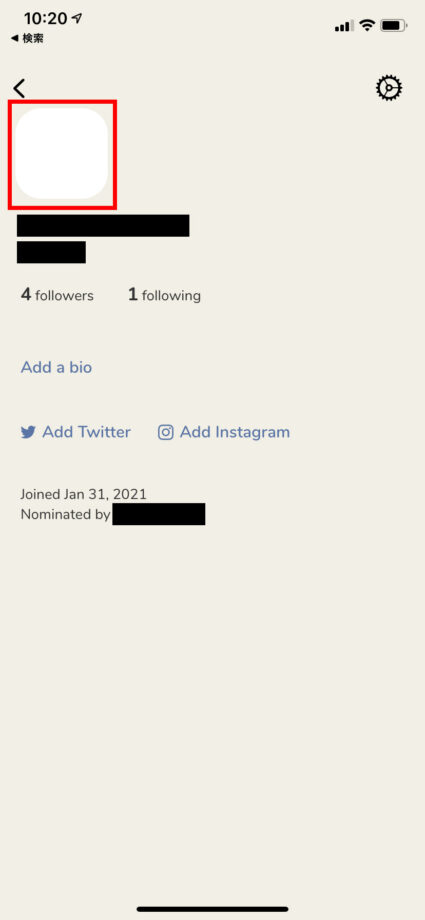
2.再度自分のプロフィール画像の部分をタップします。
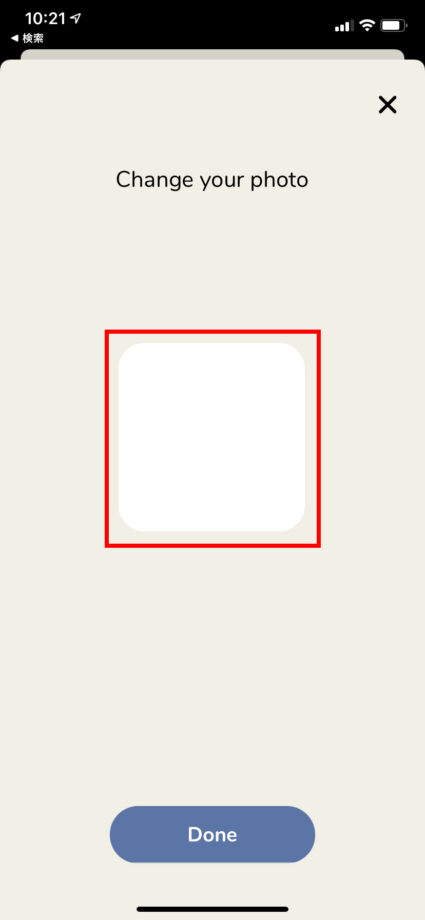
3.「Pick from Library(アルバムから選ぶ)」または、「Take a Photo(写真を撮る)」のどちらかを選びます。ここでは「Pick from Library」を選びます。
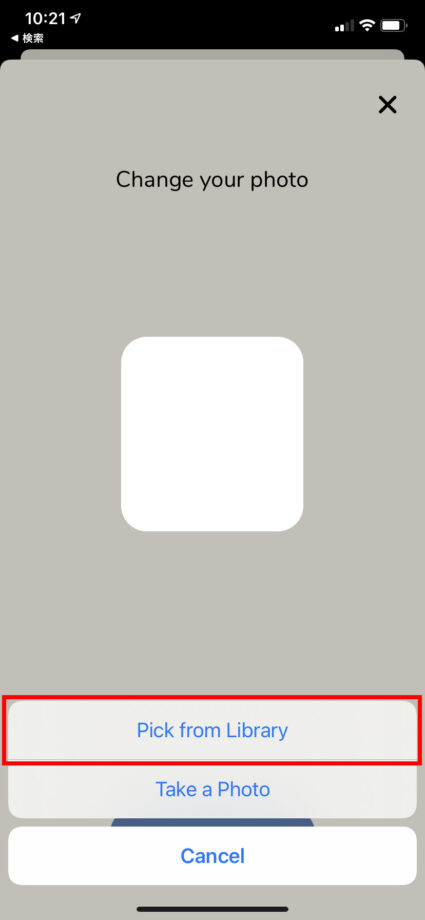
4.アルバムからプロフィール写真に設定したい画像を選びます。
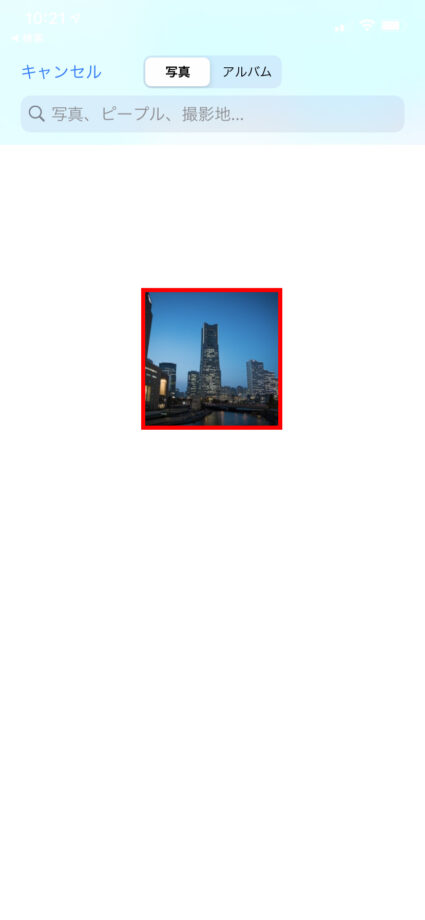
5.画像を正方形の枠に合わせて、トリミングして調整します。

6.トリミングが完了したら、「選択」をタップします。

7.プロフィール画像の表示を確認したら、「Done」をタップします。
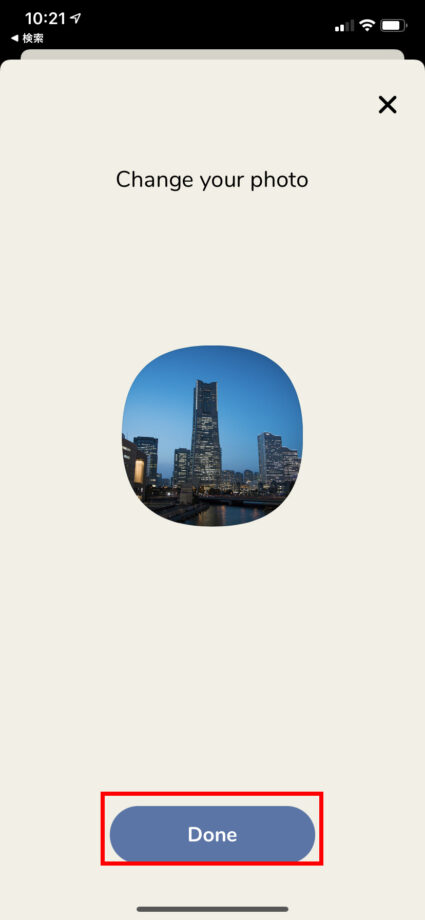
8.プロフィール画像が設定されました。
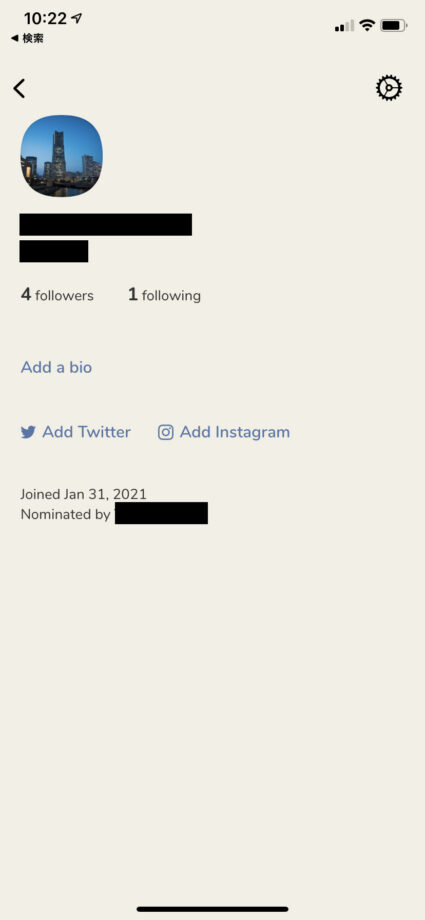
Clubhouseでプロフィール全般の設定方法は、以下の記事で解説しています。
名前の変更方法は以下の記事で解説しています。
Clubhouseでは名前は本名で登録することが推奨されています。
@で始まるユーザーネームの変更方法は以下の記事で解説しています。
本ページの情報は2021年2月10日時点の情報です。最新の情報については必ず各サービスの公式サイトご確認ください。
Profile
この記事の執筆者
Company
サイト運営会社概要
About










